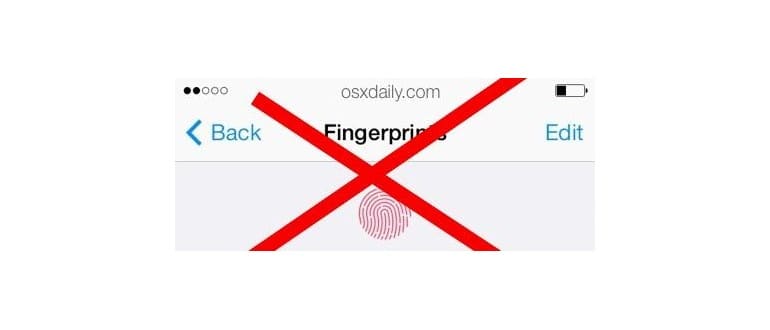Quando imposti Touch ID correttamente per sbloccare il tuo iPhone o iPad, è comune aggiungere diverse dita alla configurazione. Questo ti permette di sbloccare il dispositivo iOS con vari orientamenti delle mani. È un’ottima strategia, ma a volte potresti voler cambiare le impronte autorizzate ad accedere al tuo dispositivo. In questo caso, sarà necessario eliminare le impronte digitali obsolete dal database di Touch ID in iOS.
Rimuovere un’impronta digitale da Touch ID su iPhone e iPad è un’operazione piuttosto semplice. Puoi eliminare anche una singola impronta o tutte quelle memorizzate seguendo questi passaggi.
- Apri l’app «Impostazioni» sul tuo iPhone o iPad e vai su «Touch ID e passcode».
- Inserisci il passcode del dispositivo per accedere alle impostazioni di Touch ID.
- Scorri verso il basso fino alla sezione «Impronte digitali».
- Usa un gesto di scorrimento a SINISTRA sull’impronta che desideri rimuovere per mostrare l’opzione «Elimina» (oppure puoi toccare direttamente l’impronta digitale in questione).
- Conferma la rimozione dell’impronta digitale e ripeti se necessario per eliminare altre impronte digitali da Touch ID.
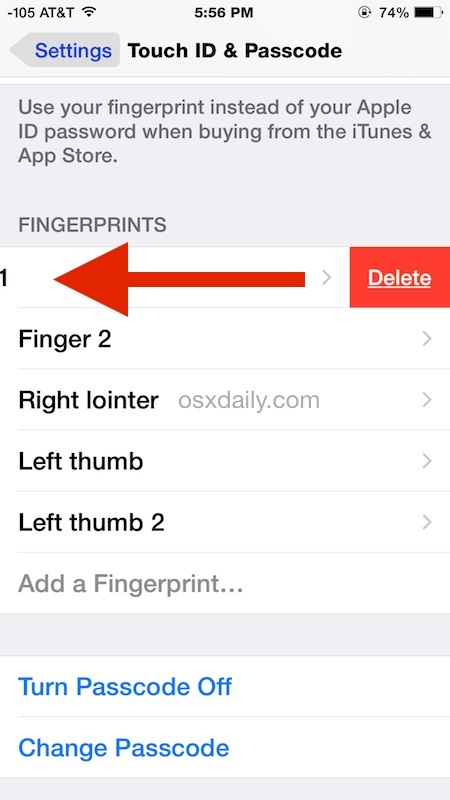
È importante ricordare che l’uso di Touch ID insieme al passcode è altamente raccomandato, quindi rimuovi le impronte digitali solo se hai intenzione di aggiungerne di nuove o se desideri impostare un passcode. Questo aiuta a proteggere il dispositivo da sguardi indiscreti.
Inoltre, ricorda che il limite massimo è di cinque impronte digitali per dispositivo iOS. Se decidi di rimuovere alcune impronte, probabilmente vorrai aggiungerne di nuove. Non dimenticare che puoi anche registrare lo stesso dito più volte per migliorare l’affidabilità di Touch ID su iPhone o iPad.
Novità nel 2024: Miglioramenti a Touch ID e Sicurezza
Nel 2024, Apple ha introdotto alcuni aggiornamenti significativi per migliorare ulteriormente l’esperienza utente con Touch ID. Tra le novità, troviamo una maggiore precisione nel riconoscimento delle impronte digitali, che riduce il numero di tentativi falliti. Questo è particolarmente utile se hai mani bagnate o se hai cambiato frequentemente le impronte digitali memorizzate.
Inoltre, Apple ha reso più semplice e veloce l’aggiunta e la rimozione delle impronte digitali, con un’interfaccia utente più intuitiva. Ora puoi anche avere notifiche in tempo reale quando le tue impronte vengono utilizzate per sbloccare il dispositivo, aumentando ulteriormente la sicurezza. Questi miglioramenti rendono Touch ID non solo più sicuro, ma anche più comodo da usare nella vita quotidiana.
Con l’adozione sempre crescente della tecnologia biometrica, è fondamentale mantenere aggiornate le proprie impronte digitali, assicurandosi di rimuovere le impronte non più utilizzate e di aggiungere quelle nuove. In questo modo, potrai sfruttare al meglio le potenzialità di sicurezza offerte dai tuoi dispositivi Apple.